Wenn du deine WordPress-Webseite für Suchmaschinen optimieren möchtest, ist die Google Search Console (GSC) ein unverzichtbares Tool. Es hilft dir dabei, die Leistung deiner Webseite zu überwachen und Probleme zu identifizieren.
In diesem Tutorial zeige ich dir Schritt für Schritt, wie du die Google Search Console einrichtest und mit dem SEO-Plugin RankMath verbindest.
Schritt 1: Google Search Console aufrufen
Wenn du die Google Search Console zum ersten Mal öffnest, musst du dich zunächst in deinem Google-Konto anmelden. In meinem Beispiel bin ich mit meinem Test-Account eingeloggt. Es ist wichtig, dass du in dem Konto eingeloggt bist, mit dem du später auch auf die Search Console zugreifen möchtest.
Schritt 2: URL-Präfix auswählen
Wenn du noch keine Webseite verknüpft hast, befindest du dich jetzt auf der Startseite und siehst du vor dir zwei verschiedene Auswahlmöglichkeiten. Ich persönlich empfehle die Option “URL-Präfix”.
Hier trägst du die gesamte Domain exakt so ein, wie sie in der Browserzeile angezeigt wird, inklusive https:// oder www. Diese Genauigkeit ist notwendig, weil es für die Google Search Console einen Unterschied macht, ob du die URL zum Beispiel mit oder ohne www eingibst.
Gehe daher nun zu deiner Webseite, kopiere die vollständige URL aus der Browserzeile und füge sie ins entsprechende Feld ein.
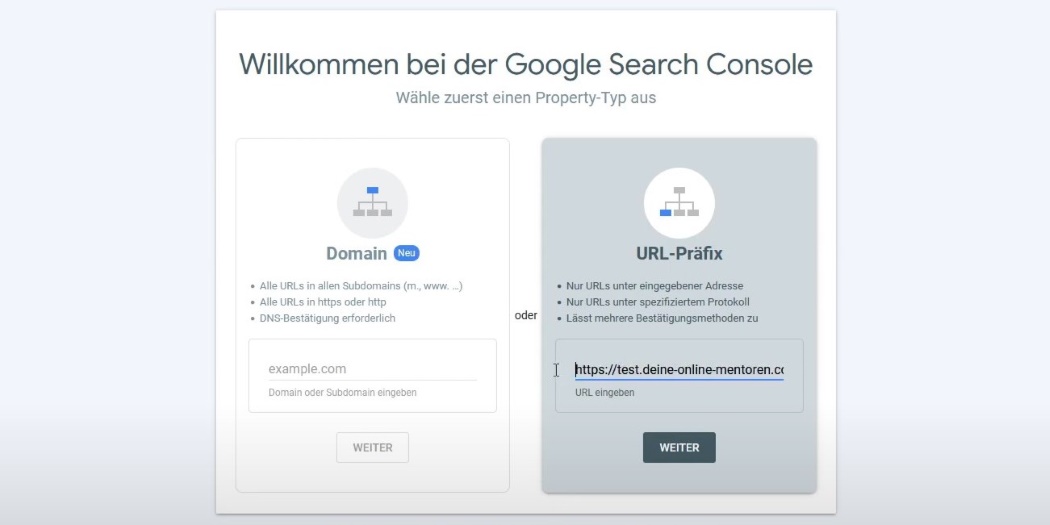
Schritt 3: Eigentümerschaft bestätigen und Webseite verifizieren
Nachdem du die URL eingetragen hast, klickst du auf „Weiter“. Jetzt überprüft Google, ob bereits eine Bestätigung vorliegt. Wenn dies nicht der Fall ist, musst du Google mitteilen, dass du tatsächlich der Inhaber der Webseite bist. Hierzu gibt es verschiedene Möglichkeiten. Ich zeige dir, wie das über die Verifizierung mittels eines HTML-Tags funktioniert.
Schritt 4: HTML-Tag kopieren und in RankMath einfügen
Wähle die Methode „HTML Tag“ zur Verifizierung. Kopiere den bereitgestellten HTML-Code und gehe zu deiner Webseite zurück.
- Logge dich in dein WordPress-Dashboard ein und gehe zu RankMath.
- Navigiere zu den allgemeinen Einstellungen (General Settings).
- Klicke auf „Webmaster Tools“.
- Füge den kopierten HTML-Code in das Feld für die Google Search Console ein und speichere die Änderungen.
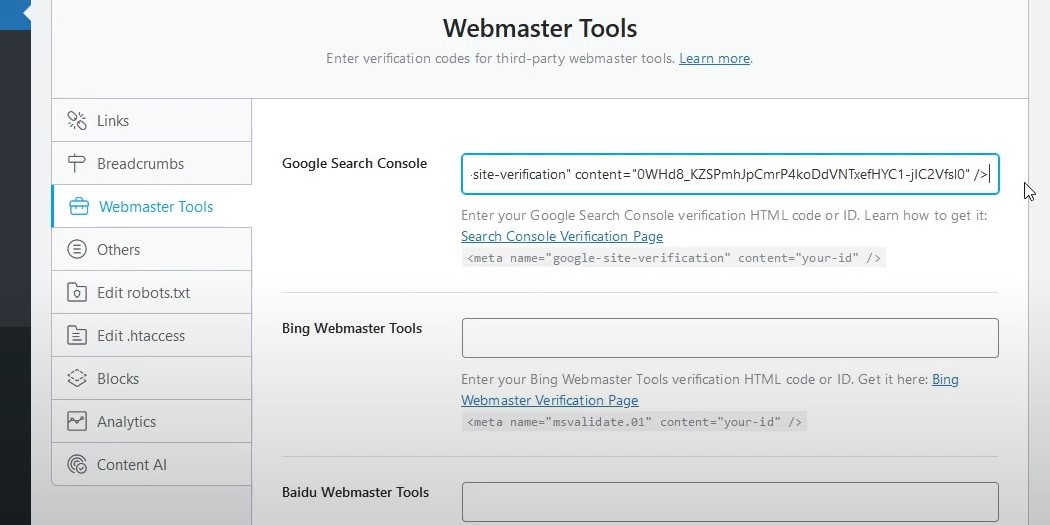
Schritt 5: Verifizierung abschließen
Nachdem du den HTML-Tag in RankMath eingefügt und gespeichert hast, gehst du zurück zur Search Console und klickst auf „Bestätigen“. Wenn alles korrekt verlaufen ist, wirst du durch einen grünen Balken informiert, dass die Verifizierung erfolgreich war. Nun kannst du zur „Property“ weitergehen.
Schritt 6: Warten auf erste Ergebnisse
Es ist wichtig zu wissen, dass die Google Search Console die ersten Ergebnisse erst nach etwa zwei bis drei Tagen anzeigt. Daher ist jetzt etwas Geduld gefragt. Nach etwa drei bis vier Tagen solltest du dann erste Leistungsdaten im Dashboard sehen können.
Nun hast du die erste Hürde genommen und bist bestens gewappnet, mit der Google Search Console und RankMath das Beste aus deiner Webseite herauszuholen.
Viel Erfolg beim Optimieren!







